Met behulp van lijstcodes kunt u de artikelen indelen in verschillende groepen. Afhankelijk van uw behoeften kunt u uw eigen codes aanmaken, en zo artikellijsten opstellen.
Hieronder wordt beschreven hoe je kunt instellen dan oude artikelen 'onzichtbaar' worden in o.a. F5 en dus ook niet meer geselecteerd kunnen worden bij het aanmaken van een offerte, bon of factuur.
Een artikel de eigenschap “verouderd” toekennen.
Het uitroepteken ' ! ' heeft een bijzondere betekenis. Wanneer dit is ingevuld in de lijstcode van een artikel, wordt dat artikel beschouwd als verouderd of uitgeschakeld. Het blijft dan nog in het artikelbestand aanwezig, maar zal niet meer zichtbaar zijn als je een artikel wilt overbrengen naar een offerte, bon of factuur.
1.Vanuit het hoofdmenu selecteert u 'Artikelen'
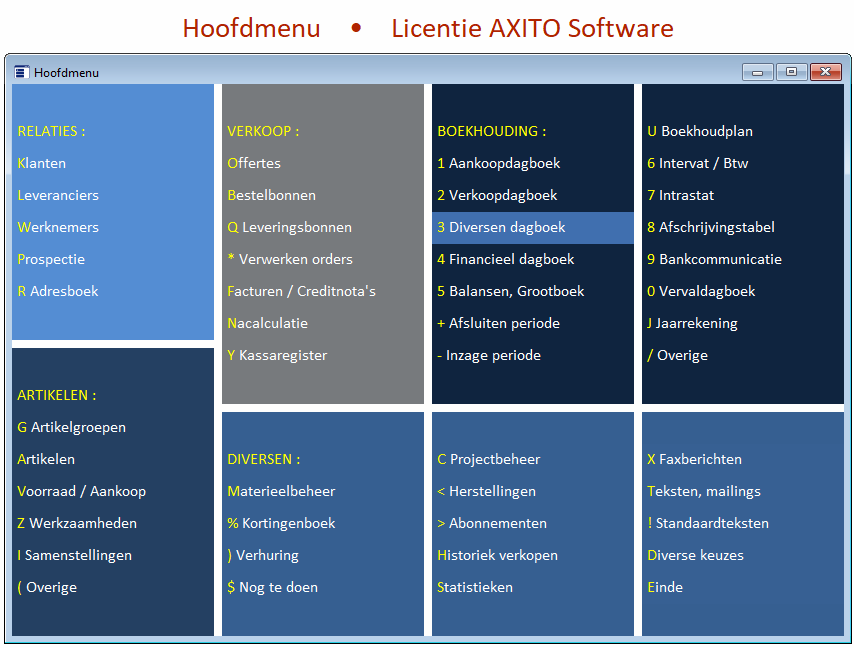
2.Normaal ziet u nu een klein uitroepteken in het eerste balkje staan, zoals hieronder te zien is.

Dat betekent dat artikelen met het uitroepteken als lijstcode niet getoond worden.
Natuurlijk moet u de lijstcode ' ! ' nu nog toevoegen en aan de artikelen toekennen.
3.Selecteer een artikel dat verouderd is en druk op 'Macro'. Klik met de muis op het veld 'Lijst' of navigeer met de cursortoetsen (= Pijltjestoetsen) naar het gele veld dat u hier ziet.
In het voorbeeld hieronder gaat het om het artikel 'Deur beuk type 1".
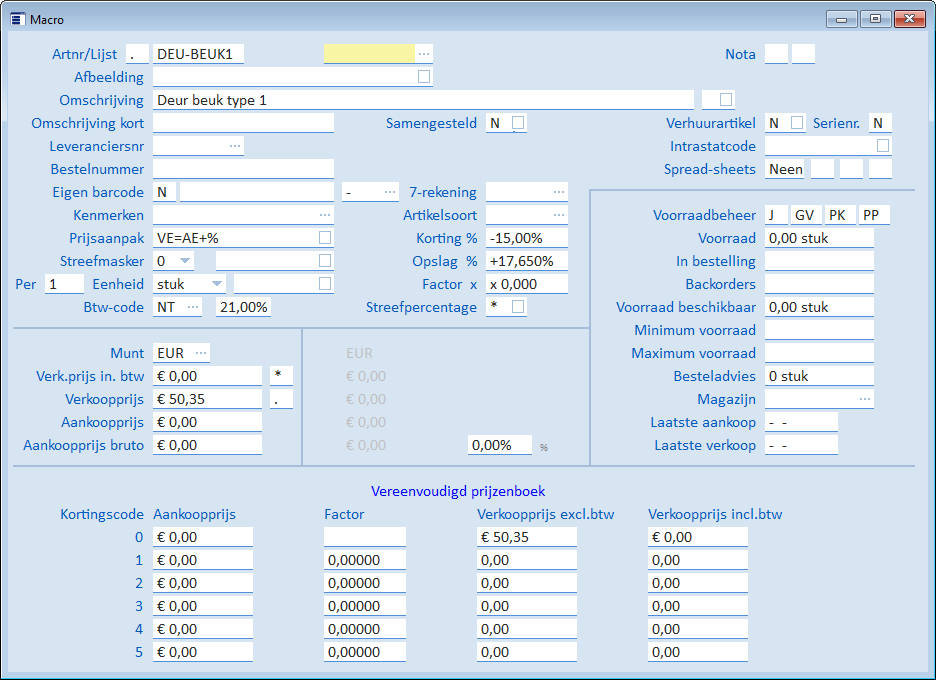
4.Selecteer vervolgens 'Wijzigen'. Het veld wordt nu groen.
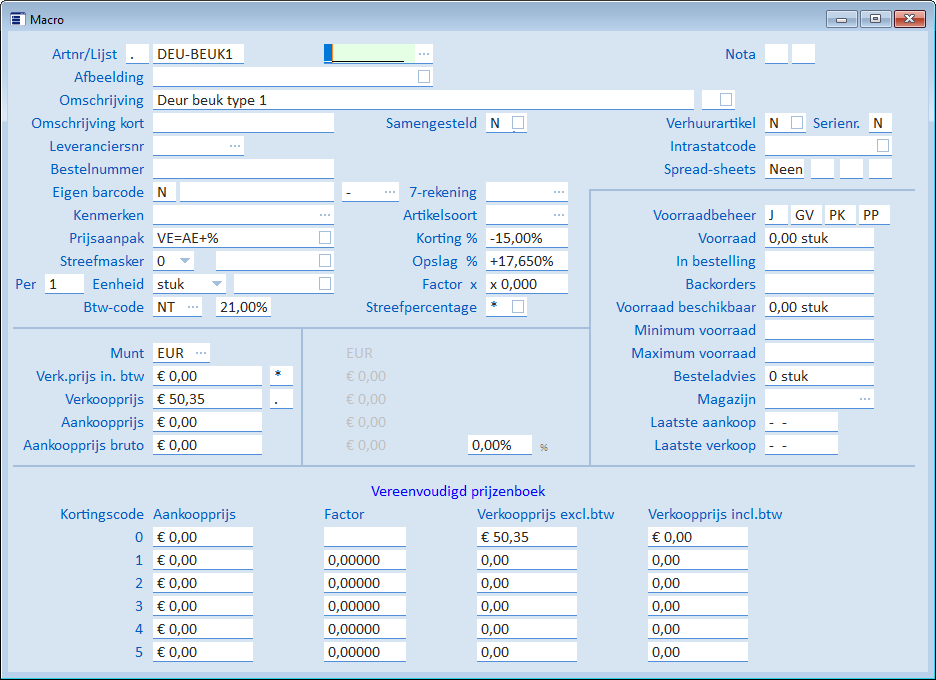
5.Klik met de muis op de ellips-knop (of druk op 'F5').
Het volgende scherm verschijnt.
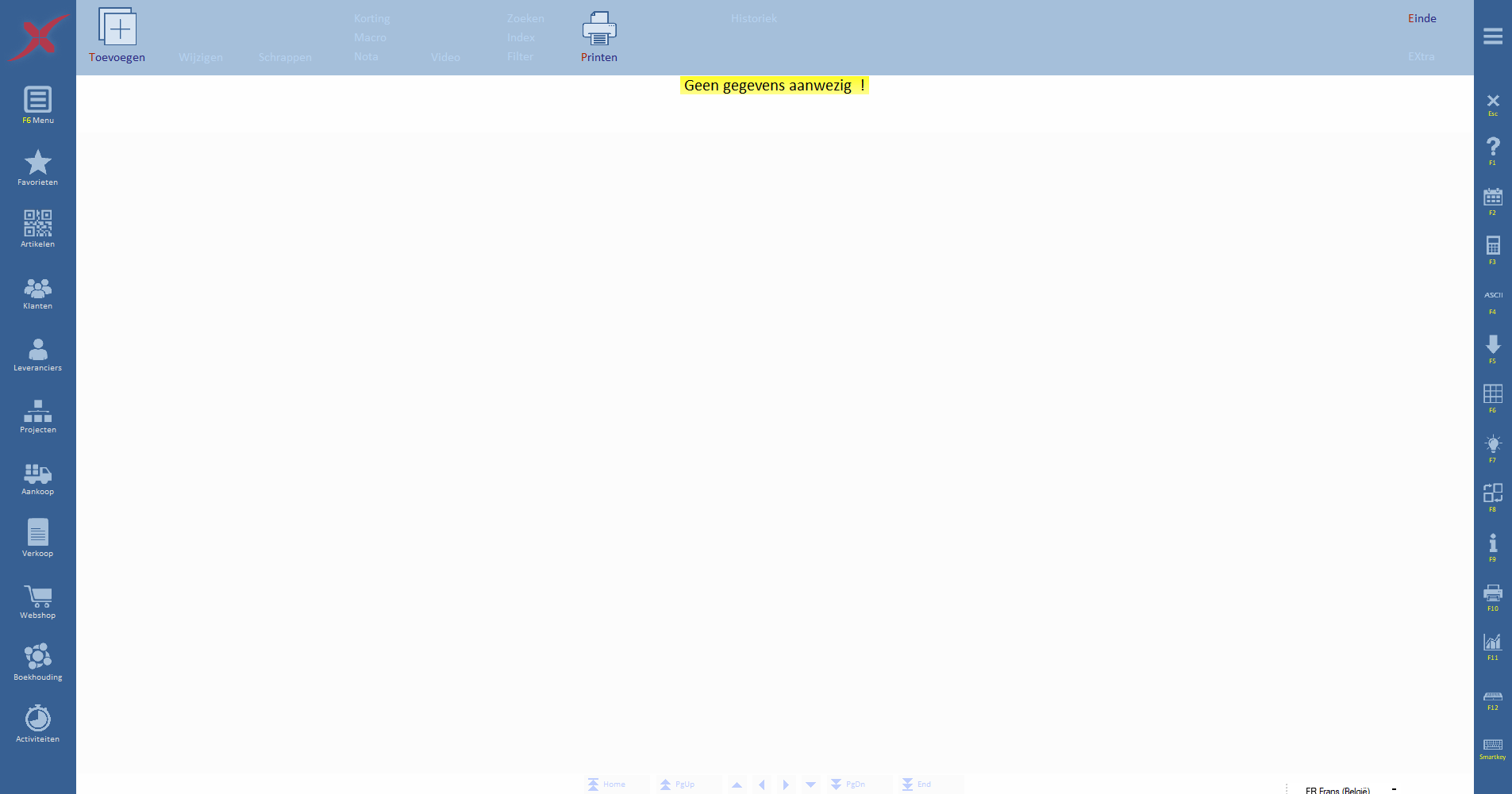
6.In dit bestand zijn nog geen records toegevoegd, dus door 'Toevoegen' te selecteren gaan we een nieuw record toevoegen.
U ziet het volgende venster.
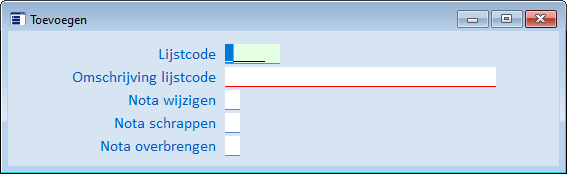
7.Om een lijstcode aan te maken voor “verouderd” vult u de velden in zoals u hieronder ziet.
Druk vervolgens op uw toetsenbord op 'PageDown'.
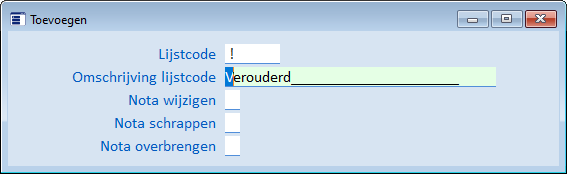
8.U ziet dat de nieuwe lijstcode meteen geselecteerd is.
Klik met de muis op de knop met rode pijl of druk op 'Enter'.
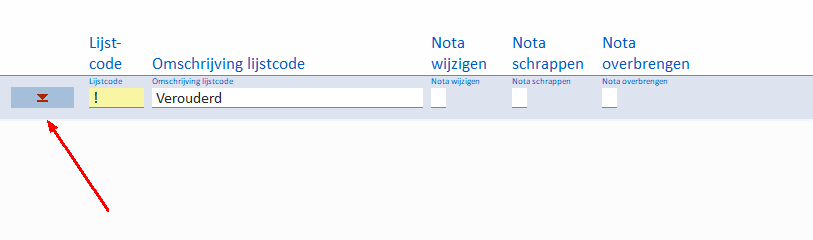
9.De lijstcode staat nu in het micro/macro-scherm.
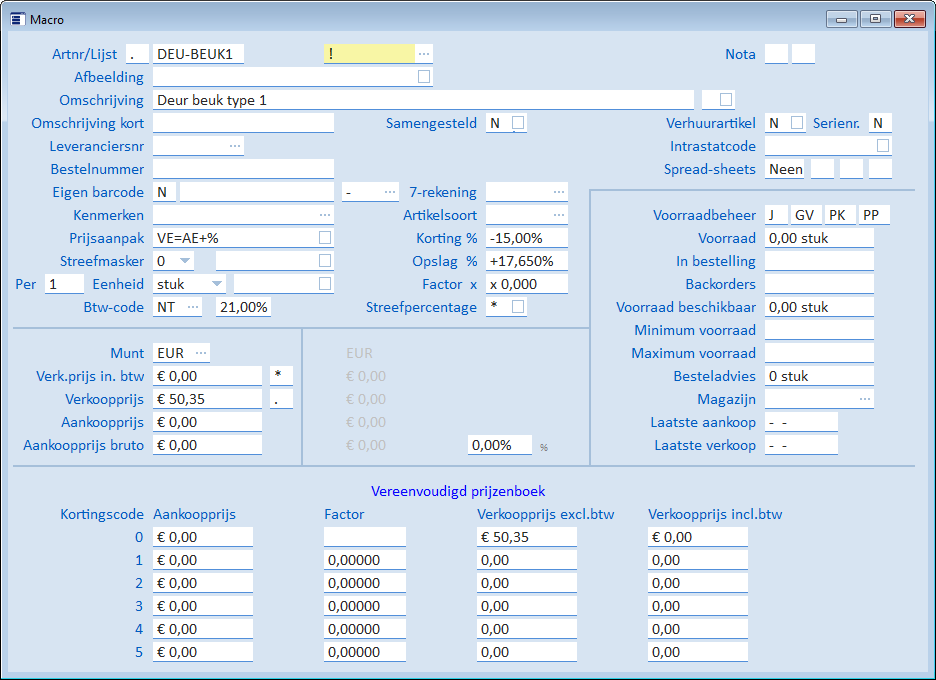
10.Vanaf het moment dat u nu op 'Enter' drukt, gaat het programma de lijstcode toepassen.
Indien u bij het openen van artikelen het uitroepteken in het eerste veld (zoals in stap 4 te zien is) heeft staan, dan zal het artikel na het toepassen van de lijstcode meteen uit de lijst verdwijnen.
Eens dat u de lijstcode voor “verouderd” heeft toegevoegd, zal deze optie altijd beschikbaar zijn in de 'F5' van het veld in het macroscherm.
Om andere artikelen als “verouderd” te bestempelen, hoeft u nu enkel een uitroepteken toe te voegen in het lege vak naast het artikelnummer.
Lijstcodes activeren/instellen
1.Vanuit het onderhoudsprogramma selecteert u '2 Instellingen handelszaak'.

1.Druk vervolgens op '2 Instellingen handelszaak'.
U krijgt het volgende scherm te zien.

1.Kies voor de eerste optie '1 Instellingen: Werken met volgende velden'.
Het instellingsvenster opent.
1.Navigeer met behulp van de cursortoetsen of klik met de muis op het gewenste item 'Artikelen'. Vervolgens kunt u dit wijzigen door 'Enter' of 'Wijzigen' te drukken.
Verander de “N” in een “J”, zoals u hieronder ziet.
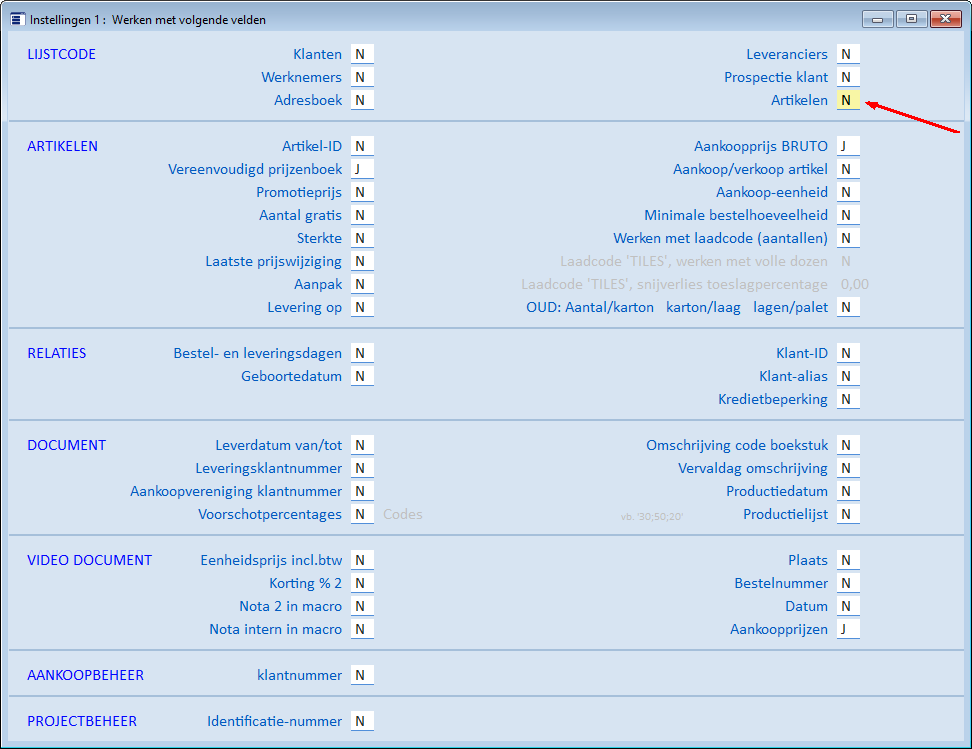
1.Druk een aantal keren op 'Esc' tot u terug in het startmenu terechtkomt.
De optie “werken met lijstcodes” is nu geactiveerd.